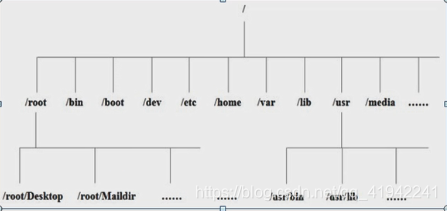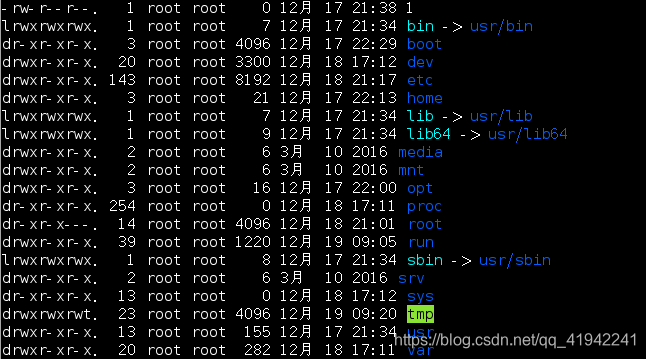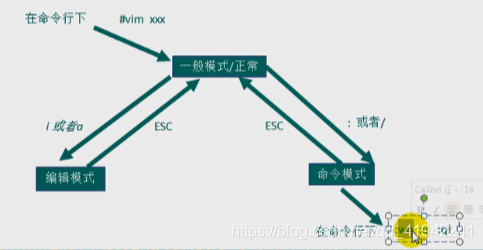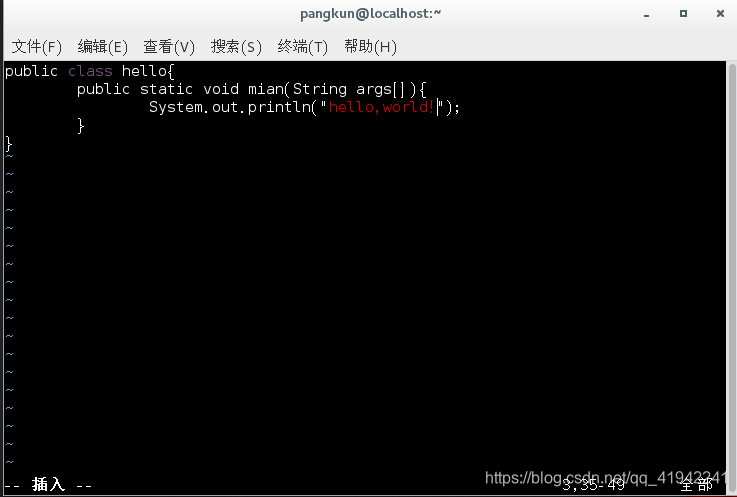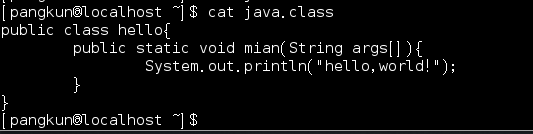Linux的目錄結構、vi和vim的使用
Linux的目錄結構
1.基本介紹:
Linux的檔案系統是採用級層式的樹狀目錄結構,在此目錄中的最上層是根目錄 “/”,然後在此目錄下在去建立其他目錄。
注:有這樣一句話,在Linux的世界裡,一切皆檔案。
在Linux中的目錄結構大概就如下圖這樣。
2.目錄結構的具體介紹
下來我們就對Linux中的這些目錄做一個具體的介紹,來說明他的作用以及裡面存放的內容。
/bin: 是Binary的縮寫,這個目錄存放著經常使用的命令。
/sbin: s就是Super User的意思,這裡存放的是系統管理員使用的系統管理程式。
/home: 存放普通使用者的主目錄,在Linux中每個使用者都有一個自己的目錄,一般該目錄名是以使用者的賬號名命名的。
/root:
/boot: 存放的是啟動Linux時使用的一些核心檔案,包括一些連線檔案和映象檔案。
/proc: 這個目錄是一個虛擬目錄,他是系統記憶體的對映,訪問這個目錄來獲取系統資訊。
/srv: service的縮寫,該目錄下存放一些服務啟動以後需要提取的資料。
/sys: 這是Linux2.6核心的一個很大的變化,該目錄下安裝了2.6核心中新出現的一個檔案系統
/tmp: 這個目錄用來存放一些臨時檔案。
/dev: 類似於windows的裝置管理器,把所有硬體用檔案的形式儲存。
/media: Linux會自動識別一些裝置,例如U盤,光碟機等等,當時別以後,Linux會把識別的裝置掛載到這個目錄下。
/mnt:
/opt: 這是給主機額外安裝軟體所擺放的目錄,如安裝Oracle資料庫就放帶該目錄下。
/usr: 這是另一個主機額外安裝軟體所安裝的目錄。一般通過編譯原始碼方式安裝的程式。
/var: 這個目錄存放著不斷擴充的東西,習慣將被經常修改的檔案存放在這個目錄下。包括各種日誌檔案。
注:
1.Linux的目錄中有且只有一個根目錄 /
2.Linux的各個目錄存放的內容是規劃好的,不用亂放檔案。
3.Linux是以檔案的形式來管理我們的裝置,因此Linux系統,一切皆檔案。
vi和vim的基本介紹:
所的Linux系統都會內建vi文字編輯器。
vim具有程式編輯的能力,可以看做vi的增強版本,可以主動的以字型顏色辨別語法的正確性,方便程式設計,程式碼補全、編譯以及錯誤跳轉等方便程式設計的功能特別豐富。
vi和vim的三種模式:
1.正常模式:
以vim開啟一個就直接進入一般模式了,在這個模式中,在這個模式中你可以用上下左右按鍵來控制游標,可以使用刪除字元和刪除整行來處理文件內容,也可以使用複製、貼上來處理你的檔案資料。
2.插入模式(編輯模式):
按下i、I、o、O、a、A、r、R等任何一個字母之後才能進入編輯模式。
3.命令列模式:
在這個模式當中,可以提供你相關的指令,完成讀取、存檔、替換、離開vim、顯示行號等動作則是在此模式中達成的。
三種模式的切換:
下面就用一個案例來多上面的操作進行演示:
1: 我們先建立一個java.classd的vim。
2. 建立之後,這個java.class檔案會直接開啟,進入vim的正常模式,這個時候我們還不能編寫內容,那麼我們得切換的插入模式下才可以。
3: 按下i、I、a、A等按鍵進入插入模式。這樣我們才可以編寫內容。
4: 下面我們做得就是把自己編寫的內容進行儲存,那麼我們就需要將當前的插入模式切換為命令列模式,按Esc按鍵就可切換。進入命令列模式後,按下:鍵,輸入wq進行儲存,輸入q!放棄儲存。把我們就進行儲存來看看。
儲存之後
5.我們儲存之後如何來檢視輸入的內容是否被儲存。
這時我們已經看到了,以前在vim中編輯的內容正確的列印到了螢幕上。